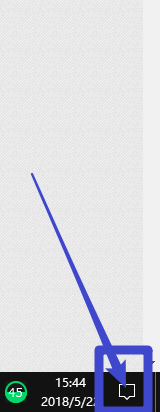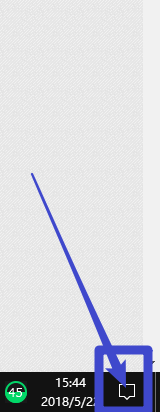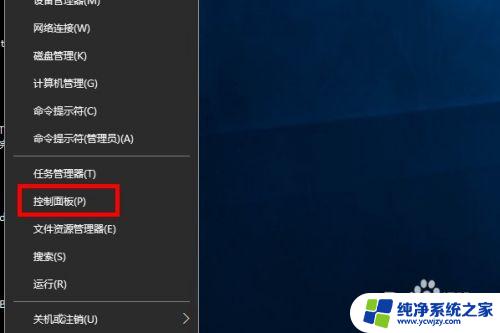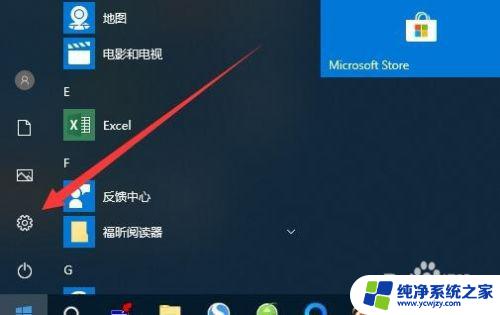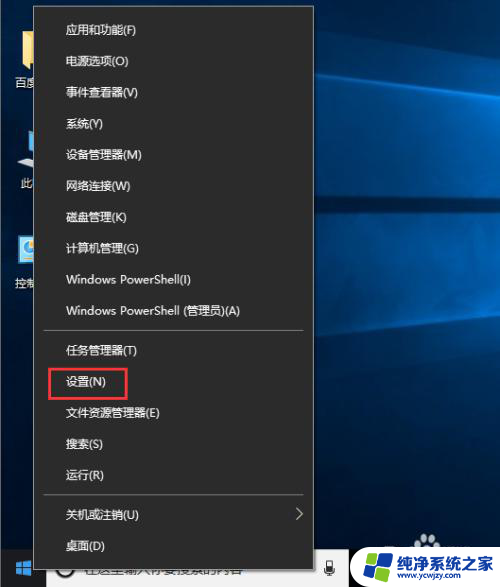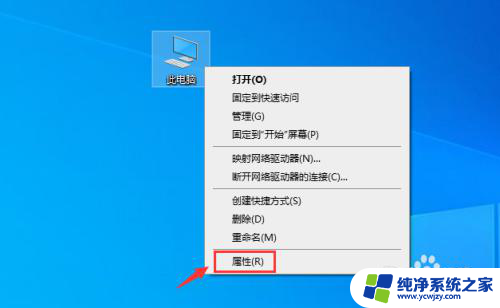更改电脑地区 如何在win10上更改系统的国家或地区
更新时间:2024-01-09 15:48:15作者:jiang
在如今全球化的时代,我们经常需要与不同国家或地区的人进行交流和合作,在使用电脑时,我们可能会遇到一些问题,比如操作系统的国家或地区设置与我们所在的实际位置不符。幸运的是在Windows 10操作系统中,我们可以轻松地更改系统的国家或地区设置,以便更好地适应我们的需求。无论是为了解决时间、货币、日期格式等问题,还是为了访问特定地区的网站或应用程序,这一简单的设置调整都能让我们的电脑使用体验更加便捷和舒适。接下来让我们一起来探索如何在Windows 10上更改系统的国家或地区设置吧!
具体方法:
1.首先,点击右下角菜单栏的消息按钮。
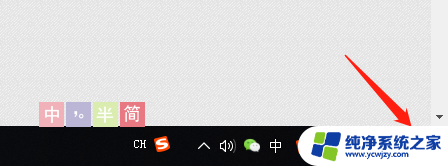
2.在弹出框中选中【所有设置】。
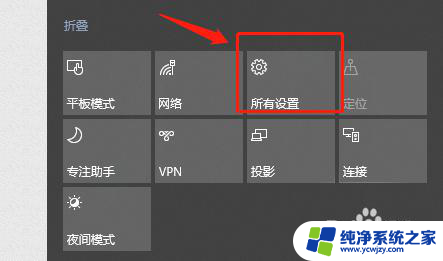
3.点击后,会弹出一个交流框,在这里选中【时区和语言】。
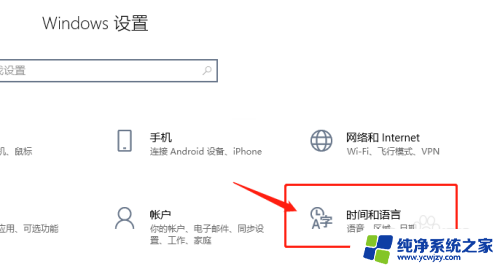
4.下一步,选择左侧栏中的【区域和语言】。
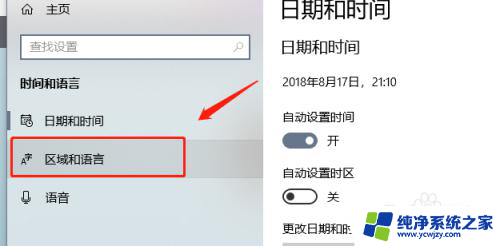
5.在这个选项卡中,会出现“国家和地区”选项标题。点击下面的下拉列表。
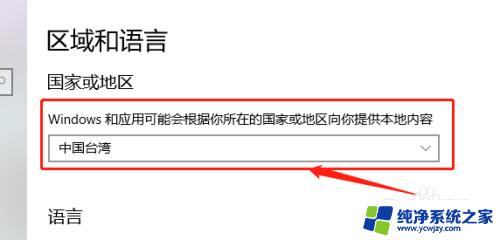
6.点击后,就可以在这个列表中选择需要的地区了。
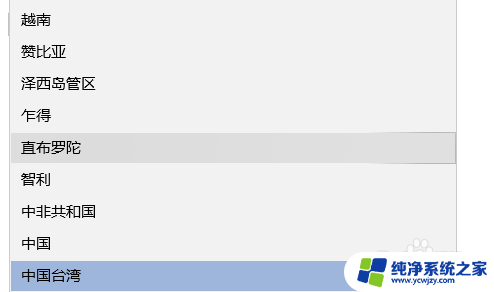
以上就是有关更改电脑地区的全部内容,如果您遇到类似情况,您可以按照小编的方法来解决。